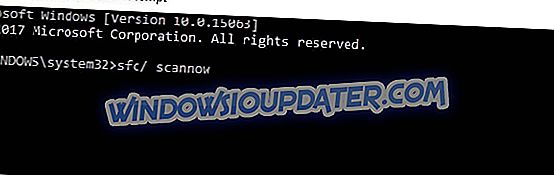พวกเราหลายคนสนุกไปกับการชมภาพยนตร์ดีวีดีบนคอมพิวเตอร์ของเรา แต่ดูเหมือนว่าดีวีดีจะไม่เล่นบนแล็ปท็อป ASUS สำหรับผู้ใช้บางคน ดูเหมือนว่าจะเป็นปัญหาใหญ่ แต่โชคดีสำหรับคุณมีวิธีแก้ไขปัญหาอยู่
จะทำอย่างไรถ้า Asus Laptop จะไม่เล่นแผ่นดีวีดี
ใน Windows รุ่นก่อนหน้าคุณสามารถแทรกภาพยนตร์ DVD และดูบน Windows โดยไม่ต้องใช้ซอฟต์แวร์บุคคลที่สามใด ๆ แต่ตอนนี้ Microsoft ตัดสินใจที่จะเปลี่ยน Windows 10 ไม่อนุญาตให้คุณเล่นภาพยนตร์ดีวีดีโดยไม่ต้องใช้ซอฟต์แวร์ของบุคคลที่สาม
หากคุณต้องการใช้ซอฟต์แวร์อย่างเป็นทางการคุณสามารถดาวน์โหลดและซื้อแอปพลิเคชั่น DVD จาก Windows Store แต่หากไม่มีแอพพลิเคชั่นนั้นคุณจะไม่สามารถเล่นภาพยนตร์ DVD ใด ๆ บนพีซีของคุณได้ แล้วคุณจะทำอย่างไร
- ดาวน์โหลดเครื่องเล่นสื่อบุคคลที่สามที่รองรับการเล่นดีวีดี
- ใช้เครื่องมือแก้ปัญหาในตัวของ Windows 10
- อัปเดตคอมพิวเตอร์ของคุณ
- เรียกใช้การสแกน SFC
โซลูชันที่ 1 - ดาวน์โหลดโปรแกรมเล่นสื่อบุคคลที่สามที่รองรับการเล่นดีวีดี
ดังที่เราได้กล่าวไว้ก่อนหน้านี้ Microsoft ได้ตัดสินใจเปลี่ยนนโยบายและตอนนี้หากคุณต้องการเล่นภาพยนตร์ DVD บนคอมพิวเตอร์ของคุณคุณจะต้องซื้อแอปพลิเคชั่น DVD อย่างเป็นทางการของ Microsoft สิ่งนี้ทำให้ผู้ใช้ Windows หลายคนตกใจเพราะคุณสมบัตินี้ได้ฟรีใน Windows ทุกรุ่นเป็นเวลาหลายปี
อย่างไรก็ตามสิ่งนี้มีผลกับแอปพลิเคชั่น Windows เริ่มต้นเท่านั้นคุณยังสามารถเล่นภาพยนตร์ DVD โดยใช้โปรแกรมเล่นสื่อบุคคลที่สามเช่น VLC

คุณไม่จำเป็นต้องใช้เครื่องเล่น VLC แทนคุณสามารถใช้เครื่องเล่นมัลติมีเดียอื่น ๆ ที่รองรับการเล่นดีวีดีได้ หากคุณไม่ต้องการใช้โซลูชันของ บริษัท อื่นตัวเลือกเดียวของคุณคือซื้อแอปพลิเคชันเครื่องเล่นดีวีดีอย่างเป็นทางการจาก Windows Store
เราต้องยอมรับว่านี่เป็นการย้ายที่สับสนโดย Microsoft และผู้ใช้หลายคนไม่พอใจกับการเปลี่ยนแปลงที่เกี่ยวข้องกับการเล่นดีวีดี โชคดีสำหรับคุณถ้าคุณมีปัญหานี้สิ่งที่คุณต้องทำคือการดาวน์โหลดและติดตั้งเครื่องเล่นมัลติมีเดียบุคคลที่สามและคุณจะสามารถดูภาพยนตร์ DVD ใด ๆ บน Windows 10
สำหรับข้อมูลเพิ่มเติมเกี่ยวกับเครื่องเล่น DVD ที่ดีที่สุดลองดูคู่มือนี้
โซลูชันที่ 2 - ใช้เครื่องมือแก้ไขปัญหาในตัวของ Windows 10
หากคุณติดตั้งเครื่องเล่นสื่อบุคคลที่สามที่รองรับดีวีดี แต่ปัญหายังคงมีอยู่ให้ลองใช้เครื่องมือแก้ปัญหาเสียงและวิดีโอในตัว
- ไปที่การตั้งค่า> อัปเดต> แก้ไขปัญหา
- เรียกใช้ตัวแก้ไขปัญหา“ การเล่นเสียง” และ“ การเล่นวิดีโอ”

- อ่านอีกครั้ง: การแก้ไข: ดีวีดีไม่ทำงานใน Windows 10 / 8.1
โซลูชันที่ 3 - อัปเดตคอมพิวเตอร์ของคุณ
หากคอมพิวเตอร์ ASUS ของคุณยังจำหรือเล่นภาพยนตร์ DVD ไม่ได้ให้ลองติดตั้งอัปเดตระบบปฏิบัติการล่าสุดบนเครื่องของคุณ Microsoft ออกการปรับปรุงคอมพิวเตอร์ Windows 10 อย่างสม่ำเสมอเพื่อปรับปรุงเสถียรภาพของระบบปฏิบัติการและแก้ไขปัญหาต่าง ๆ รวมถึงข้อบกพร่องในการเรนเดอร์ DVD
ไปที่การตั้งค่า> อัปเดตและความปลอดภัย> คลิกที่ปุ่ม“ ตรวจสอบการอัปเดต” และติดตั้งการอัปเดตที่มีอยู่

นอกจากนี้หากคุณติดตั้งโปรแกรมบันทึก DVD ให้ลองถอนการติดตั้ง มีผู้ใช้บางรายยืนยันว่าวิธีแก้ปัญหาด่วนนี้ช่วยให้พวกเขาแก้ไขปัญหาได้
โซลูชันที่ 4 - เรียกใช้การสแกน SFC
ปัญหาความเสียหายของไฟล์ระบบนั้นน่ารำคาญอย่างยิ่งเนื่องจากอาจส่งผลกระทบต่อการทำงานโดยรวมของระบบปฏิบัติการ วิธีที่เร็วที่สุดในการแก้ไขปัญหาไฟล์ระบบคือทำการสแกน SFC
- เปิด Command Prompt ในฐานะผู้ดูแลระบบ> ป้อนคำสั่ง sfc / scannow > กด Enter
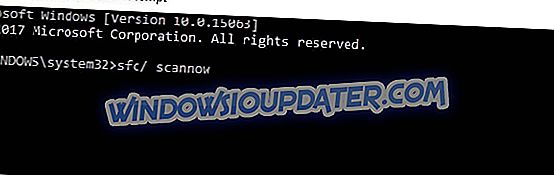
- รอจนกระทั่งกระบวนการสแกนเสร็จสมบูรณ์> รีสตาร์ทคอมพิวเตอร์
วิธีแก้ปัญหาด่วนเหล่านี้จะช่วยคุณแก้ไขปัญหาคอมพิวเตอร์ ASUS ของคุณไม่สามารถเล่นดีวีดีได้ หากคุณพบวิธีแก้ไขปัญหาอื่น ๆ ที่ผู้อ่านของเราสามารถใช้เพื่อแก้ไขปัญหานี้โปรดแจ้งให้เราทราบในความคิดเห็นด้านล่าง
หมายเหตุบรรณาธิการ : โพสต์นี้ถูกตีพิมพ์ครั้งแรกในเดือนธันวาคม 2015 และได้รับการปรับปรุงใหม่อย่างสมบูรณ์เพื่อความสดใหม่ความถูกต้องและครอบคลุม